아이폰을 사용한지 어느덧 5년이 넘었다.
이번에 오랜만에
안드로이드를 사용해보려고
갤럭시 S10 5G를 구매했다.
아이폰 6S를 오래 사용하다가
갤럭시 S10을 처음 접한 느낌은,
벽돌같다..였다..
내 손에는 너무 큰 핸폰..ㅠㅠ
게다가 어찌나 어렵고 복잡한지..
왜 아이폰 유저들이
아이폰 장점을 심플하다고 하는지
아이폰을 쓰다가 안드로이드로 변경하니깐 알 것 같았다.
뭐만 만지면 갑자기 빅스비가 나오고
뭐만 하면 갑자기 삼성페이 열리고
갑자기 날씨 켜지고
난리 났다.
적응 안되서 정신 없는 와중에
그나마 위안이 되었던 것은
Smart Switch로 기존에 쓰던
아이폰에서 갤럭시 S10으로
빠르고 쉽게 데이터를 옮길 수 있다는 것이었다!!!!!!!!!!!!!
데이터를 옮기는 방법은 매우매우 간단했다.
1. 갤럭시 S10에서
설정->계정 및 백업->Smart Switch를 선택한다.
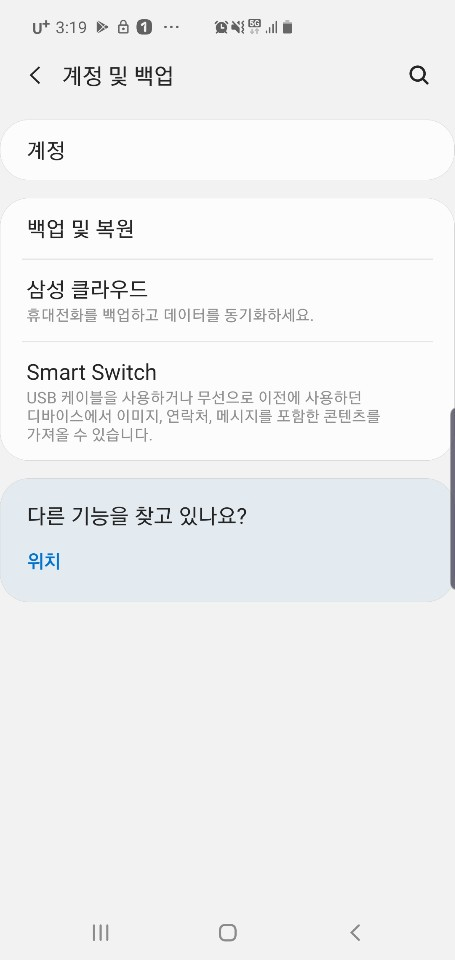
2. 데이터 받기를 선택한다.
3. 케이블을 선택한다.
4. 갤럭시 S10 패키지 안에 들어있는
USB커넥터로 아이폰과 갤럭시를 연결한다.
금방 될 것 같았던 이 작업이 갑자기 막히는 일이 발생한다.
암호를 입력하라고 해서
당당하게 Icloud 계정의 암호를 입력했는데
계속 "IOS 디바이스의 암호화 기능을 끄세요"라고 나오고
암호가 틀렸다고 나왔다..
아이폰의 암호 및 보안에서 암호를 몇번이나 바꿔봤는지 모른다..
계속 안되는 이유를 알 수가 없었다.
해보다가 알게된 이유!
바로 Itunes/Icloud의 암호가 아니고
Itunes의 백업에 대한 암호였기 때문!
난 숫자 6자리였다.
내가 설정한 기억은 안나는데
Itunes의 백업 암호화가 있다.
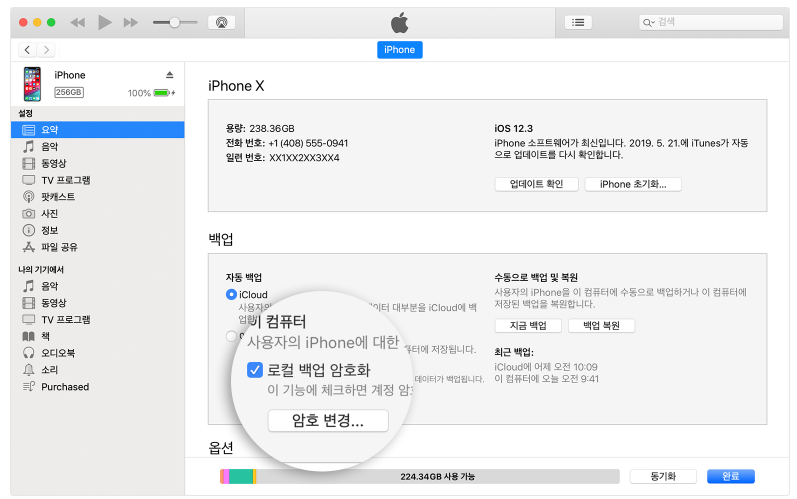
여기서 암호화가 설정이 되어있어서
계속 안되었던것..
이것을 해제해야 하는데
이걸 해제할 수 있다면 암호도 입력할 수 있겠지..
결과적으로 난 암호를 풀었지만!
암호를 풀지 못한 남편이는
핸드폰을 재설정 한 후에
Smart Switch로 데이터를 옮길 수 있었다.
재설정한다고 핸드폰에 있는 데이터가 다 날아가는 것이 아니기 때문에
재설정 후 Smart Switch로 데이터 전송을 진행하면 된다.

암호 찾는데 반나절 걸리고
데이터 옮기는거 기다리기까지
30-40분 걸린 듯 하다.
그래도 정말 쉽고 빠르게 옮겼다.
배경화면까지 옮겨준다!
물론 아이폰에서 아이폰으로 데이터를 옮길 때 처럼
폰을 복사하는 수준은 아니다....
내 폰으로 만들어 나가야 한다!!
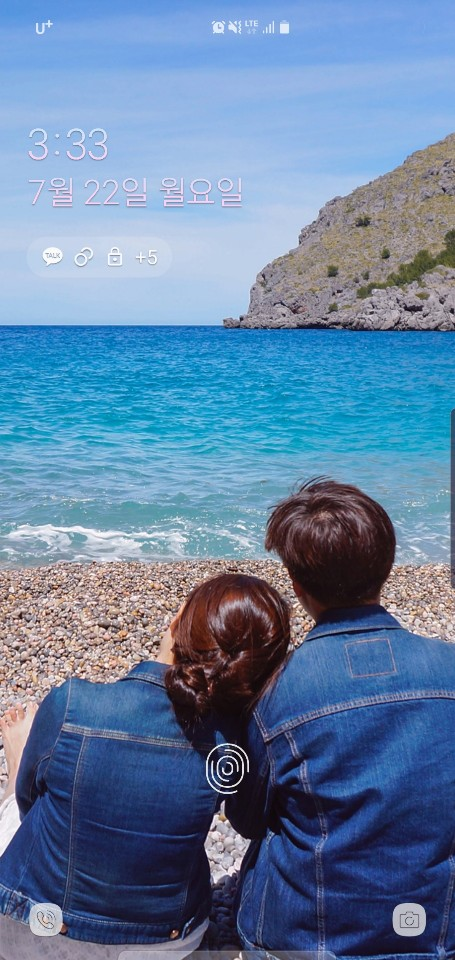

뿌듯뿌듯
'끄적끄적' 카테고리의 다른 글
| 커플링, 생신선물로 범계 종로 귀금속 평촌타운 강력추천!! :: 노블 (0) | 2019.11.06 |
|---|---|
| Synology 2020 Seoul (0) | 2019.10.08 |
| 나래데이터에서 고장난 외장하드 데이터 복구 및 ADATA 서비스센터 통해 제품교환 (0) | 2019.09.03 |
| [요이치] 스마트폰 무선 블루투스 셀카봉 욜로YT800 4세대 (0) | 2019.08.04 |
| 안산/한대앞 - 마사지 잘 하는 곳:: 챈라이풋앤바디 (0) | 2019.06.18 |
| 후지필름 (FUJIFILM) 렌즈 XF23mm F2 R WR 개봉후기 (0) | 2019.04.29 |
| 한양 반딧불 온수찜질기 구입후기 (0) | 2019.04.27 |
| 명동 피부관리 추천 - 명동 스와니예:: 얼굴축소관리 후기 (0) | 2019.04.25 |